怎么查看Win8.1系统的显卡型号?查看Win8.1显卡型号的方法
更新时间:2015-09-01 10:00:53作者:ujiaoshou
显卡对电脑来说是很重要的一部分,该怎么查看Win8.1系统的显卡型号?这个问题对于老手来说已经不是什么问题,但是对于刚接触电脑不久的小白,对此还是有困惑的。显卡在电脑中起着显示图形的任务,也就是让屏幕上可以显示出各种各样的画面,如果没有显卡,那么你的电脑显示器是无法出现画面的。接下来就跟大家说说查看显卡型号的方法。
具体的方法:
1、点击“开始”菜单,选中“运行”,在弹出的运行命令中输入“dxdiag”,点击“确定”;
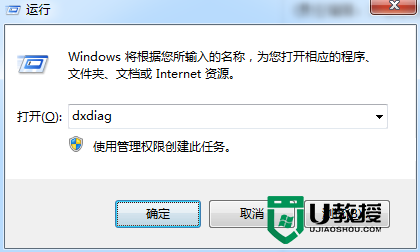
2、随后会出现“DirectX诊断工具”提示窗口,点击“是”即可;
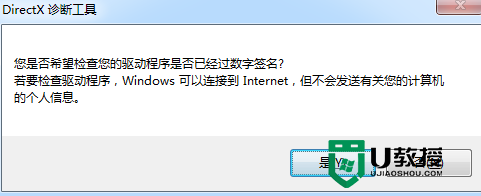
3、将弹出的窗口切换到“显示”选项卡,关于显卡的所有信息都会展现在您面前,如类型、制造商、驱动版本等。
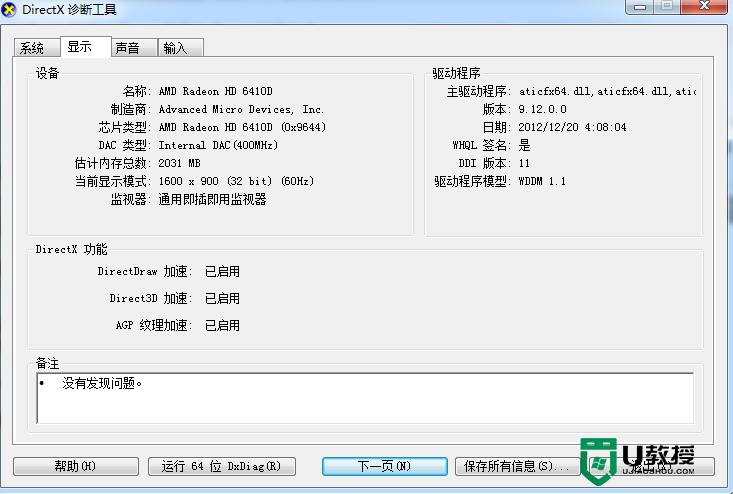
以上就是查看Win8.1显卡型号最简便的方法,当然大家还可以借助第三方软件进行查看,对自己电脑显卡型号还不清楚的用户赶紧动手查查看吧。
怎么查看Win8.1系统的显卡型号?查看Win8.1显卡型号的方法相关教程
- 如何查看电脑显卡 如何查看电脑显卡型号及配置
- 独立显卡怎么查看 独立显卡怎么看型号
- 显卡从哪里看型号 电脑显卡型号在哪里看
- win7电脑怎么看bios型号|win7电脑查看bios型号的方法
- 微软电脑surface怎么看型号 教你查看电脑surface型号的方法
- 如何看苹果电脑的型号 查看苹果电脑型号的方法
- 怎么查电脑的配置和型号 如何查看电脑的配置和型号
- Win11怎么查看电脑型号?Win11查看电脑型号操作技巧
- Win11怎么查看电脑型号?Win11查看电脑型号操作技巧
- 笔记本型号怎么查询|笔记本型号查看方法
- 5.6.3737 官方版
- 5.6.3737 官方版
- Win7安装声卡驱动还是没有声音怎么办 Win7声卡驱动怎么卸载重装
- Win7如何取消非活动时以透明状态显示语言栏 Win7取消透明状态方法
- Windows11怎么下载安装PowerToys Windows11安装PowerToys方法教程
- 如何用腾讯电脑管家进行指定位置杀毒图解

